华硕怎么设置u盘为启动项 华硕笔记本U盘启动方法分享
更新时间:2024-05-19 09:41:13作者:yang
在使用华硕笔记本时,有时候需要通过U盘来进行系统启动,如何设置华硕笔记本的U盘为启动项呢?在这篇文章中我们将分享华硕笔记本U盘启动的方法,帮助您轻松实现系统的启动和安装。无论是安装新系统还是修复系统故障,设置U盘为启动项都是非常重要的一步。接下来让我们一起来了解如何进行操作吧!
步骤如下:
1.U盘启动盘插入电脑启动,出现logo标志立即点按 Esc,会进入启动项选择菜单;
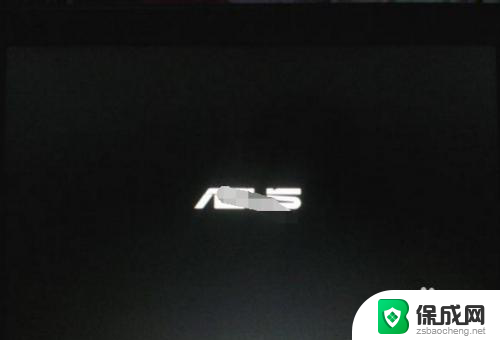

2.启动项选择菜单,一般会显示为U盘品牌的名称;有UEFI的是uefi模式的启动U盘项,不带uefi的是legacy模式的U盘启动项。选择识别到的U盘项,按回车键即可进入U盘启动。
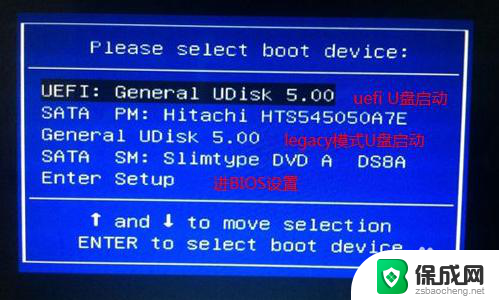
以上就是华硕设置U盘为启动项的全部内容,如果您遇到这种情况,您可以按照以上方法进行解决,希望这能对您有所帮助。
华硕怎么设置u盘为启动项 华硕笔记本U盘启动方法分享相关教程
-
 华硕k43t怎么设置u盘启动 华硕笔记本u盘启动设置方法
华硕k43t怎么设置u盘启动 华硕笔记本u盘启动设置方法2024-07-21
-
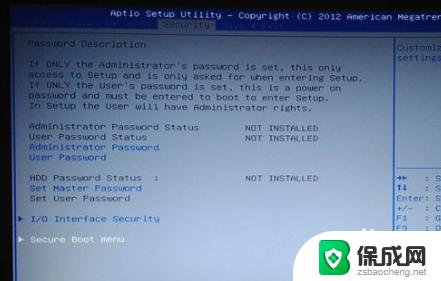 华硕怎么设置u盘为第一启动项 华硕电脑如何设置U盘为第一启动项
华硕怎么设置u盘为第一启动项 华硕电脑如何设置U盘为第一启动项2023-10-25
-
 华硕装机u盘怎么启动 华硕主板BIOS如何设置从U盘启动
华硕装机u盘怎么启动 华硕主板BIOS如何设置从U盘启动2024-02-28
-
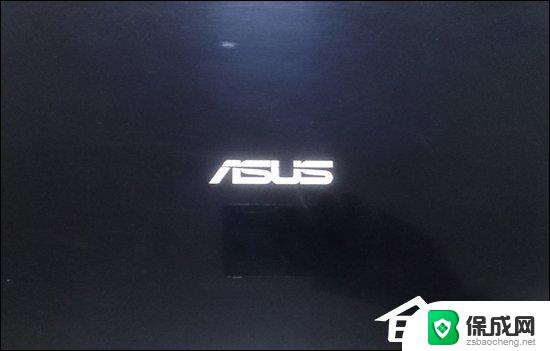 华硕x455yu盘启动快捷键 华硕主板U盘启动快捷键设置方法
华硕x455yu盘启动快捷键 华硕主板U盘启动快捷键设置方法2024-03-10
-
 asusbios设置u盘启动 华硕主板BIOS如何设置从U盘启动
asusbios设置u盘启动 华硕主板BIOS如何设置从U盘启动2023-12-27
-
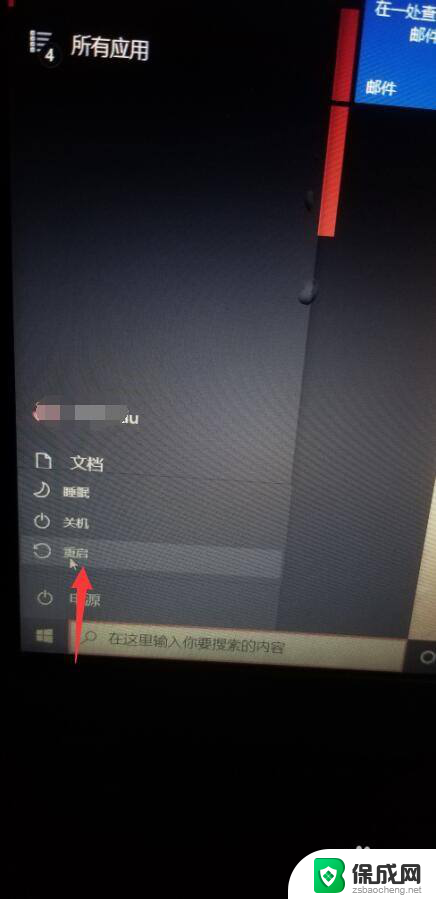 华硕笔记本电脑引导 华硕笔记本启动项快捷键使用方法
华硕笔记本电脑引导 华硕笔记本启动项快捷键使用方法2023-12-28
电脑教程推荐
- 1 win笔记本电脑连接不上任何网络 笔记本电脑无线网连接失败怎么修复
- 2 windows桌面布局改变 电脑桌面分辨率调整偏移
- 3 windows怎么点一下就打开软件 怎么用键盘启动软件
- 4 如何查看windows ip 笔记本怎么查自己的ip地址
- 5 windows电脑开不了机黑屏 电脑黑屏开不了机怎么解决
- 6 windows批量重命名文件规则 电脑如何批量重命名多个文件
- 7 机械师笔记本bios设置中文 BIOS中文显示设置教程
- 8 联想电脑蓝牙鼠标怎么连接电脑 联想无线鼠标连接电脑步骤
- 9 win 10 桌面消失 电脑桌面空白怎么办
- 10 tws1经典版耳机如何重新配对 tws1耳机无法重新配对